深度空间 PE使用教程
- 格式:doc
- 大小:61.00 KB
- 文档页数:10

网民人类好,这是----3.0内核或者称之为2003内核的WIN PE微型操作系统安装WIN 7旗舰版,或者所有安装版系统的安装教程,图文解说文章最下面有说明:安装版和GHOST版系统的区别,以及怎么样才能不中毒,至少一年之内,完全没有机会中毒第一步,下载一个03内核的PE微型系统,安装之后,设置WIN PE启动菜单为第一启动项(具体怎么设置自己问别人,或者问搜索引擎(百度谷歌)),然后重启电脑,计算机会自动选择PE系统启动菜单进入,如下图:就是启动菜单,也许大家不懂什么叫做启动菜单,但是大家肯定用过一键还原,启动的时候,需要你自己选择启动菜单,对,下图就是那个菜单,只是现在要选择的是PE系统,这样总明白了吧?别看这段话很长,好像很难,实际山,就是依样画葫芦一样的简单,别告诉我你不会,你好去百度了,百度可以教会你!!!!!!!!!!别告诉我你没听说过百度。
你也太另类了,哎呀,不说了,跑题了。
(1)看下图,按计算机键盘的上下键,你不要问我上下键是什么键啊,我服了你,就是那个箭头,有上下左右的四个箭头,这里,你随便按上键,或者下键,你要开机时,不停的按动上下键,一直到选择启动菜单出来为止,你自己选择要启动的系统,下面的图就是选择了WIN PE系统。
就是那个白色的那一行。
明白??????(2)进入了PE系统之后,你选择下面的启动网虫2008—双核WIN PE-2003SP2一项,你按回车,你就可以进入了这个网虫PE系统了:如下图(3)下面是要输入密码。
有些PE系统没有密码功能。
有些PE系统有密码功能,我这里这个PE要设置密码,但是可以设置空密码,就是不设置密码,我就直接按回车键,就可以了进入下一步了(4)下面这个就是PE系统界面,其实PE系统没有什么特别,说明白点,就是指一个被精简的超级小的操作系统,基本上功能全部被删除了,只留下很少很少很少很少很少的功能,这个就是PE微型操作系统,所以操作和真实的系统完全一样,就如同下图···(5)下面进入,安装系统步骤:打开“我的电脑”,然后右键单击(C)盘盘符,看到格式化选项,点击,在格式化菜单的下面有一项,是快速格式化,你打钩钩就行了,其他所有的选项都不需要去动,然后点击开始,点击确定,然后等待几秒钟,格式化完毕,点击确定,关闭格式化菜单,OK!!!!!!!!!!!!!!!!到这里为止,PE微型系统安装任何微软操作系统的准备步骤就完成了,这里我就说下去吧,然后,你解压你下载下来的系统ISO文件包,跟压缩文件一个样子,然后,因为本教程是安装“安装版的系统”,所以,你接下来运行你解压的操作系统的安装程序,一般都是《《SETUP.EXE》》这个名字的,或者就是直接性的中文字《安装操作系统》,系统安装程序都是大同小异,都差不多的,都是叫你选择安装系统到哪个盘,一般都是安装到C盘,另外的双系统安装就不说了,因为更加简单,简单的没话说了,不知道该怎么说,比吃饭还简单。

如果下面的方法做启动盘不能实现或有困难的朋友,可以去下一个" 茄子万能u盘装机工具" 一键安装制作U盘启动盘,很强大.制作通过率95%以上,网址是:现在没有光驱的电脑越来越多,使用不带光驱的电脑后,但是问题也来了,需要重装系统的时候,没有光驱,该怎么办?也许你会说可以在dos下硬盘安装,但有几个人会用dos?其实不仅仅不带光驱的笔记本用户愁怎么装系统,那些没有光驱的台式机用户也愁。
为了给这类用户提供方便,笔者今天就来讲解一下,在没有光驱的情况下,如何方便快速的安装操作系统。
现在就介绍一个超级好用的大白菜万能U盘PE启动装机方法:1.u盘启动盘制作前准备(注意操作前备份好u盘有用的资料)一个能启动电脑的U盘和一个系统的光盘镜像大白菜超级U盘启动盘制作工具V1.7下载地址:/soft/html/11430.html 最新系统下载地址: /soft/html/19646.html 2.插入U盘,运行安装下载好的大白菜软件,如下图:3.点击一键制成USB启动盘,如下图4.回答确定,如下图5.制作过程有点长,请等待,制作完成后,拔出U盘,之后再插上U盘,把上面下载的深度技术GHOSTXPSP3版系统Deepin_GhostXP_SP3_V2011.03_IE6.iso烤到U盘中,U盘启动盘制作完成.u盘系统文件隐藏,你会发现u盘空间没多大变化6.设置要装机电脑BIOS,在计算机启动的第一画面上按"DEL"键进入BIOS(可能有的主机不是DEL有的是F2或F1.请按界面提示进入),选择BIOS FEATURES SETUP,将Boot Sequence(启动顺序)设定为USB-ZIP,第一,设定的方法是在该项上按PageUP或PageDown键来转换选项。
设定好后按ESC一下,退回BIOS主界面,选择Save and Exit(保存并退出BIOS设置,直接按F10也可以,但不是所有的BIOS都支持)回车确认退出BIOS设置。

pe操作流程PE操作流程。
PE操作是一种常见的计算机操作,它可以帮助用户修改程序的可执行文件,实现一些特定的功能。
在进行PE操作之前,我们需要先了解PE文件的结构和一些基本概念,然后才能进行具体的操作。
接下来,我将为大家介绍PE操作的具体流程。
第一步,准备工作。
在进行PE操作之前,我们需要准备一个PE编辑器,比如常用的PE Explorer、CFF Explorer等软件。
同时,我们还需要准备一个需要进行PE操作的程序文件,比如.exe文件。
在准备工作完成之后,我们就可以开始进行PE操作了。
第二步,打开程序文件。
首先,我们需要打开需要进行PE操作的程序文件,可以直接在PE编辑器中打开该文件,或者通过“文件”菜单中的“打开”选项进行操作。
一旦程序文件被打开,我们就可以看到该文件的PE结构和相关信息。
第三步,查看PE结构。
在打开程序文件后,我们可以查看该文件的PE结构,包括文件头、节表、导入表、导出表等信息。
通过查看PE结构,我们可以了解程序文件的组织结构和各个部分的作用,为后续的PE操作提供必要的信息。
第四步,进行PE操作。
接下来,我们可以根据实际需求进行具体的PE操作,比如修改程序的版本信息、修改程序的图标、修改程序的资源等。
在进行PE操作时,我们需要注意保留程序文件的完整性,避免对程序文件造成损坏或不可用的情况。
第五步,保存修改。
在完成PE操作后,我们需要及时保存对程序文件的修改。
可以通过“文件”菜单中的“保存”或“另存为”选项来保存修改后的程序文件。
在保存修改时,我们需要确认所做的修改是否符合预期,避免出现不必要的错误。
第六步,测试程序文件。
最后,我们需要对修改后的程序文件进行测试,确保程序文件的功能和效果符合预期。
可以通过运行程序文件或者使用相关工具进行测试,验证所做的PE操作是否达到了预期的效果。
总结。
通过以上的PE操作流程,我们可以实现对程序文件的修改和定制,满足特定的需求。
在进行PE操作时,我们需要谨慎操作,确保对程序文件的修改是准确、合理的,避免对程序文件造成不必要的损坏。
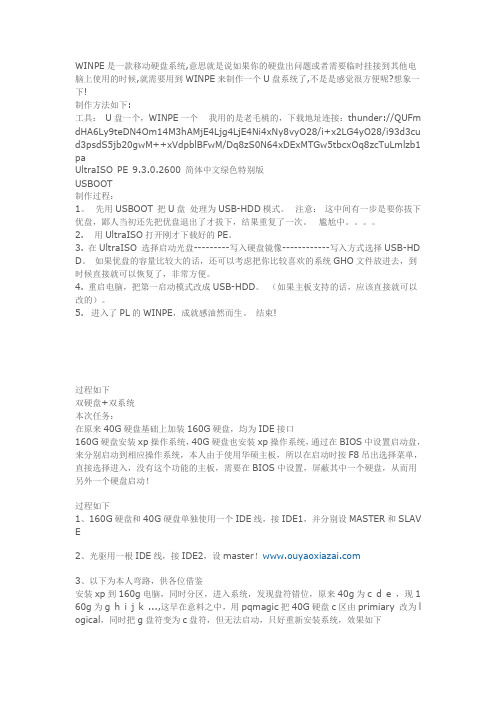
WINPE是一款移动硬盘系统,意思就是说如果你的硬盘出问题或者需要临时挂接到其他电脑上使用的时候,就需要用到WINPE来制作一个U盘系统了,不是是感觉很方便呢?想象一下!制作方法如下:工具:U盘一个,WINPE一个我用的是老毛桃的,下载地址连接:thunder://QUFm dHA6Ly9teDN4Om14M3hAMjE4Ljg4LjE4Ni4xNy8vyO28/i+x2LG4yO28/i93d3cu d3psdS5jb20gwM++xVdpblBFwM/Dq8zS0N64xDExMTGw5tbcxOq8zcTuLmlzb1 paUltraISO PE 9.3.0.2600 简体中文绿色特别版USBOOT制作过程:1。
先用USBOOT 把U盘处理为USB-HDD模式。
注意:这中间有一步是要你拔下优盘,鄙人当初还先把优盘退出了才拔下,结果重复了一次。
尴尬中。
2. 用UltraISO打开刚才下载好的PE。
3. 在UltraISO 选择启动光盘---------写入硬盘镜像------------写入方式选择USB-HD D。
如果优盘的容量比较大的话,还可以考虑把你比较喜欢的系统GHO文件放进去,到时候直接就可以恢复了,非常方便。
4. 重启电脑,把第一启动模式改成USB-HDD。
(如果主板支持的话,应该直接就可以改的)。
5. 进入了PL的WINPE,成就感油然而生。
结束!过程如下双硬盘+双系统本次任务:在原来40G硬盘基础上加装160G硬盘,均为IDE接口160G硬盘安装xp操作系统,40G硬盘也安装xp操作系统,通过在BIOS中设置启动盘,来分别启动到相应操作系统,本人由于使用华硕主板,所以在启动时按F8吊出选择菜单,直接选择进入,没有这个功能的主板,需要在BIOS中设置,屏蔽其中一个硬盘,从而用另外一个硬盘启动!过程如下1、160G硬盘和40G硬盘单独使用一个IDE线,接IDE1,并分别设MASTER和SLAV E2、光驱用一根IDE线,接IDE2,设master!3、以下为本人弯路,供各位借鉴安装xp到160g电脑,同时分区,进入系统,发现盘符错位,原来40g为c d e ,现1 60g为g h i j k ...,这早在意料之中,用pqmagic把40G硬盘c区由primiary 改为l ogical,同时把g盘符变为c盘符,但无法启动,只好重新安装系统,效果如下4、接下来,需要在40G硬盘上安装操作系统,用原来的GHOST文件覆盖到I盘,但无法启动,原来还需要把它由logical激活到primary,还是启动pq,激活,但无法启动,显示'A Disk Read Error Occurred. Press CTRL+ALT+DEL to restart',无奈,只好用ghost再次还原,这次启动正常!5、可以把你主磁盘在去掉原来磁盘的基础上先安装好,然后再装次磁盘,这样盘符就和你需要的一样了,主磁盘的盘符从c,d,e...开始排列,而次磁盘接下去往后排,没有盘符错位问题当然,当你从次磁盘启动,那肯定有盘符错位,但那个操作系统只是备用系统,问题不大效果如下:以下是引用片段:参考资料:1、双硬盘的盘符交错现象,可以在BIOS中设置主从盘,把从盘设置为None,这样启动到windows 中,由于windows的即插即用功能,尽管没有正确设置硬盘,但仍然可以正常使用,这样就不会出现盘符交错现象,两个硬盘的分区按主从盘的顺序依次排列,即先是主盘的所有分区,然后是从盘的所有分区,一目了然,也不用重新安装软件啦,那~对于第二块硬盘的操作也没有任何问题。

台式机如何进入pe有时候我的台式机想进入pe设置下,该怎么样进入呢?下面由店铺给你做出详细的台式机进入pe方法介绍!希望对你有帮助!台式机进入pe方法一:这首先要看有没有PE系统。
PE系统可以安装在电脑的硬盘中、可以刻录在光盘上、也可以安装在U盘中。
PE系统在不同的地方,启动PE的方法也就不同。
1.安装在硬盘中,当电脑启动时,进入如下的界面,选择进入PE2.安装在光盘或者U盘中,在启动前首先放入光盘或者U盘,启动时按F12(其它电脑要因主板的不同,按键不一样),在如下的画面中选择启动项台式机进入pe方法二:请您连接好u盘后,开机点击F9选择识别到的u盘选项,点击回车即可设置u盘启动;如果故障依旧,建议您开机点击f10进bios设置u盘启动:开机点击f10进入bios,在【Advanced BIOS Features】中进行设置将第一启动项设置为USB-ZIP或USB-FDD注:具体选择哪一个,主要和您制作的引导文件格式相关;如果您制作u盘引导使用的是ZIP格式,就选【USB-ZIP】;如果您制作u盘引导使用的是FDD格式,就选【USB-FDD】;如果您不记得了,也没有关系,如果您选错了,它会自动识别的台式机进入pe方法三:开机按F12,(台式机、一体机、笔记本通用),其他品牌的有按F10的,F8的,F2的都有。
如果是组装机就要看板子开机的提示信息。
按ESC键的居多,bios 启动模式设置为从U盘启动,设置好usb-cdron为第一启动顺序,并成功用u盘引导后,选2就进pe了。
相关阅读:pe基本含义市盈率(Price to Earning Ratio,简称PE或P/E Ratio) ,市盈率指在一个考察期(通常为12个月的时间)内,股票的价格和每股收益的比例,也称为拖动PE。
投资者通常利用该比例值估量某股票的投资价值,或者用该指标在不同公司的股票之间进行比较。
“P/E Ratio”表示市盈率;“Price per Share”表示每股的股价;“Earnings per Share”表示每股收益。

电脑进入使用pe系统的方法图解步骤
很多人在电脑比较卡的时候,都会喜欢使用pe系统进行重装自己的电脑,那么电脑要如何使用pe系统呢?下面是店铺整理的电脑使用pe系统的方法,供您参考。
电脑使用pe系统的方法
第一步我们首先需要一张带PE的光盘或者带有PE功能的u盘。
然后我们对电脑进行从新启动
这里主要我们要选择光盘启或U盘启动,这里以光盘为例。
键盘DEL键。
然后我们选择从PE中做系统
我们选择第一个WIN8系统
请稍加等待
然后我们进入电脑桌面系统,选择安装XP 或者WIN7
点击确定按钮
电脑会显示进度。
稍加等待,完成制作系统
电脑使用pe系统的。
【图解】PE安装系统方法一、设置电脑boss,如用U盘PE,设置硬盘启动项为ubs。
注:PE有多种,光盘PE 如pcos 装机版中的PE;硬盘PE,如通用PE工具箱;U盘PE 如我心如水PE。
新购买的品牌机预装win8.1系统,在PE里用磁盘工具把GPT格式转换成MBR格式后,再激活主分区,主引导写好,再装系统。
重启后进入PE,根据机器新旧选择PE种类,旧机器用win2003PE或winxpPE,新机器用win8PE。
二、进PE,格式化C盘,首次装系统,进DiskGenius工具,把C盘设为活动分区(磁盘格式保存为MBR),其他磁盘为逻辑分区。
三、安装版系统用虚拟光驱加载iso,再用系统安装器安装。
ghost版系统,把 gho和ghost安装器放在一下文件夹,双击ghost 安装器即可。
四、进入系统后,第一件事就是更新所有驱动(可用对应的自由天空万能驱动包或驱动精灵或随机驱动光盘)。
安装相关硬件驱动。
五、安装常用软件(包括非编软件、杀毒软件、办公软件后),备份系统为gho,方便以后随时还原使用。
杀毒软件建议使用ESET NOD32 v5.0.2237.1 中文特别版标准企业版:ESET Endpoint Antivirus 5.0.2237.1 简体中文特别版32位:81/eset/eea_nt32_vc52upid5022371_cn.zip 64位:81/eset/eea_nt64_vc52upid5022371_cn.zip备份系统,建议进PE备份,这样体积小点,如果直接在系统中热备份,相对体积大得多。
备份的gho和gho安装器放在一起,随时可以还原过来,不影响工作。
下图是我电脑已经安装好驱动和常用软件的各类系统备份,有win7 win8.1 win10,可以根据喜好,随时还原调用所要的系统。
微pe装win7详细教程
微PE是一种基于Windows Preinstallation Environment (Windows预安装环境)制作的PE,它具有小巧、快速启动、功能强大等特点。
本文将详细介绍如何制作微PE装Win7的
教程。
首先,我们需要准备以下材料:
1. 一台可用的电脑。
2. 空白U盘或者U盘镜像制作工具。
3. 微PE软件,可以在官方网站下载。
接下来,我们按照以下步骤进行操作:
1. 插入空白U盘或者使用U盘镜像制作工具选择U盘。
2. 打开微PE软件,选择制作U盘启动盘。
3. 在软件中选择Win7镜像文件,将镜像文件写入U盘。
4. 制作完成后,将U盘插入需要安装Win7的电脑。
5. 在电脑开机时按下F12或其他进入BIOS设置界面的快捷键,选择从U盘启动。
6. 进入微PE界面后,选择安装Win7。
7. 按照安装向导的提示进行操作,选择安装方式、分区等。
8. 安装完成后,重启电脑并从硬盘启动。
通过以上步骤,我们就成功利用微PE装上了Win7系统。
除了安装Win7系统,微PE还具备其他实用功能,比如硬盘
分区、数据恢复等等。
因此,制作一个微PE启动盘对于维护
和修复电脑也非常有帮助。
需要注意的是,制作微PE启动盘有可能会导致数据丢失或者
损坏,请提前备份重要数据。
同时,不同的电脑品牌和型号可能存在兼容性问题,请根据具体情况选择合适的微PE软件版本。
以上就是制作微PE装Win7的详细教程。
希望对你有所帮助!。
信念论坛U盘PE制作工具V3 (附教程及实例)1楼——软件说明及下载2楼——你可以了解更多3楼——制作教程和实例===========================================文件大小:71M软件语言:简体中文软件作者:信念系统小组发布日期:2012-07-13本工具可以将您的U盘、MP3、移动硬盘制作成为USB-HDD启动盘。
制作成启动盘后不影响您的设备正常使用,MP3仍可照常听歌。
程序操作简单,无需专业知识及其他工具,一分钟即可制作完成。
工具内置了天空WINPE系统和常用工具,便于装机或日常维护。
更新日志:2012/07/12更新天空2003PE迷你版,支持挂载WIM外置程序,支持任意分区PETOOLS调用。
制作时提供NT5、NT6、G4D等不同引导方式,可根据环境和个性需求自由选择。
注:G4D引导的MAXDOS及RUN模块,仅在NT5扩展模式下安装,供高级用户使用。
操作说明:U盘/MP3:必须先格式化为HDD模式,激活分区使其可以引导,再写入文件。
移动硬盘:本身就是HDD模式,如果已经有激活分区,直接写入文件即可。
注:格式化将清除所有数据,请事先备份好您的文件。
本程序至少需要U盘空间80M。
WINPE工具列表:OSGHOST一键备份还原XP、WIN7等系统安装助手紫光拼音输入法截图工具SnapShot分区工具DiskGenius傲梅分区助手IMDISK虚拟盘软碟通UltraISO迷你虚拟光驱VDM文件恢复FinalDataWIMTOOL映像处理工具文件解压7-zip诺顿克隆GHOST11GHO映像浏览器GHOSTEXPWINDOWS引导修复引导扇区维护工具BOOTICE快速复制删除工具FASTCOPY硬件测试工具Aida64========================================== 信念技术论坛 信念,创造无限========================================== U盘装机告别光驱:你还在用光驱装系统吗?你还在买5元的系统盘吗?你还在下载系统后刻碟吗?有没有觉得900M的系统ISO浪费了一张DVD?从来就不会自己装系统?现在——你可以试试信念U盘启动PE制作工具!U盘装机优势:方便携带,随时可以出手无需光驱光盘,不受条件限制便于更新,有新系统和新软件可随时放到U盘在别人电脑上看到什么好图,手头正好有U盘!(重要)如何使用U盘装机:1、准备:可启动U盘,系统(GHO或ISO都可以)2、启动:插U盘开机,根据提示按某个键可调出boot菜单,通常为ESC或F12,选择USB设备就可以从U盘启动了3、装机:进入PE系统后,解压或VDM加载要安装的ISO,运行里面的主菜单,一般为autorun或setu p,将系统装到硬盘,拔下U盘重启如何制作可启动U盘:1、准备U盘或移动硬盘,U盘要备份里面的文件,因为要格式化,移动硬盘不用(制作过的、已经是HD D模式的U盘可以不用格了)2、插入U盘,运行我们的工具设置分区引导,并将可启动的PE写入U盘3、我们建议您在XP环境下制作关于U盘PE和天空MiniPE:信念USB-PE制作向导是国内极早的第一代U盘PE制作工具,不同于早期深度的手动模式,在技术上开创了全自动的傻瓜式制作流程,长期一枝独秀。
微pe工具箱使用教程微pe工具箱是一款功能强大的系统工具箱,可以帮助用户在U盘或光盘中制作一个功能完善的PE(Pre-installation Environment)系统。
下面是微pe工具箱的使用教程,帮助您快速上手:1. 下载并安装微pe工具箱。
您可以在官方网站或信任的软件下载网站下载微pe工具箱的安装程序,并按照提示进行安装。
2. 打开微pe工具箱。
安装完成后,您可以在桌面或开始菜单中找到微pe工具箱的图标,双击打开软件。
3. 选择PE系统镜像。
在微pe工具箱中,您需要选择一个PE系统镜像文件,可以是已有的ISO文件,也可以是一个WIM镜像文件。
点击工具箱界面上的“选择镜像”按钮,浏览并选择您想要使用的PE系统镜像文件。
4. 设置启动U盘或光盘。
在选择好PE系统镜像后,您需要将启动介质设置为U盘或光盘。
插入U盘或放入空白光盘,并点击工具箱界面上的“设置启动介质”按钮,选择相应的U盘或光盘驱动器。
5. 定制PE系统。
微pe工具箱还提供了一些个性化定制的选项,您可以根据自己的需求进行设置。
点击工具箱界面上的“定制”按钮,可以进行一些高级设置,如添加驱动、添加软件、设置网络等。
6. 制作PE系统。
在完成所有设置后,点击工具箱界面上的“制作PE”按钮,开始制作PE系统。
软件会自动将PE系统镜像写入到U盘或光盘中,这个过程可能需要一些时间,请耐心等待。
7. 使用PE系统。
制作完成后,您可以拔出U盘或取出光盘,并将其插入需要使用PE系统的电脑中。
重启电脑,并设置从U盘或光盘启动,即可进入PE系统,开始使用各种系统工具进行维护或故障排除。
以上就是微pe工具箱的使用教程。
通过简单的几个步骤,您可以轻松制作一个功能强大的PE系统,方便您进行系统维护和故障修复。
【深度解析】WINPE使用教程2009-11-28 12:00Windows Preinstallation Environment(WinPE)(Windows预安装环境)基于在保护模式下运行的WindowsXP个人版内核,是一个只拥有较少(但是非常核心)服务的Win32子系统。
这些服务为Windows安装、实现网络共享、自动底层处理进程和实现硬件验证。
WinPE让你创建和格式化硬盘分区,并且给你访问NTFS文件系统分区和内部网络的权限。
这个预安装环境支持所有能用Windows2000和WindowsXP驱动的大容量存储设备,你可以很容易地为新设备添加驱动程序。
使用WinPE可以帮助你把现有基于MS-DOS的工具转换为32位的WindowsAPIs,以便你在标准的开发环境(例如微软的VisualStudio)中更加容易地维护这些应用程序。
WinPE所包含的硬件诊断和其他预安装工具都支持标准的WindowsXP 驱动,你无需任何做其他特别的工作。
对于程序开发者来讲,就可以把主要精力放在程序的诊断、调试和开发的环节上。
winpe最长用的功能:用光盘系统WINPE 轻松更改系统密码如何更改Win2K及WinXP系统中管理员的密码,在网络及一些杂志上也介绍过多次,有些方法虽然实用,但对我等小菜来讲,还是有些繁琐,稍一疏忽,就有可能“贻笑大方”,呵呵!这不,我找到一个非常简单的更改管理员密码的方法,用WINPE--一个可在光盘上运行的操作系统,只要几分钟的时间,即可轻松搞定管理员的密码,那场面,一定会让MM对你的崇拜指数上升N个百分点!第一步:从网上下载“深山红叶袖珍系统工具箱”,该软件集成了WinPE光盘操作系统、微型Linux系统及众多实用的DOS程序,该软件为ISO格式,可直接刻录为引导光盘,容量为200多兆,一张8厘米的小刻录盘就可装下,方便携带,实属电脑操作时的必备工具。
第二步:设置CMOS中的启动顺序由CDROM启动,放入刻录的“深山红叶”光盘,重启系统进入“深山红叶”启动菜单,如图1,选择第一项“[1] Windows PE(XP) 光盘工具箱”启动WINPE系统。
该系统仿XP界面,所以启动过程和XP的启动过程一样,显示的启动画面还是“WINXP Profreeional”呢!在光驱灯与硬盘灯一阵狂闪后,系统启动完成,如图2,桌面背景蛮震人的!第三步:依次点击“开始-强力系统修复 ERD 2003-首先在此设置当前系统目录!(当前=)”,在弹出的“浏览文件夹”窗口中选择WIN2K或WINXP系统的Windows目录,如图3。
接着仍是进入“强力系统修复ERD 2003”菜单中,选择“修改用户密码(LockSmith)”,然后按照LockSmith向导一步步地操作,在对账号设置新密码时,默认显示的账号是“Administrator”,点击账号中的下拉箭头,选择要修改密码的账号,然后在“新密码”与“确认密码”框中填入新的密码,如图4,点下一步,就完成了密码修改。
第四步:点击WINPE系统中的“开始-重启系统”,在重启过程中弹出光碟,进入正常的WIN2K或WINXP系统,选择刚才更改的账号,输入修改后的密码,屏幕显示正在加载用户信息……,说明密码更改成功。
修改管理员密码只是WINPE系统中一个功能,它还有更多实用的功能,就留给各位朋友慢慢研究吧,有好的心得体会别忘了拿出来共享喔!测试环境:NTFS+WINXPNTFS+WIN2K相关资料:——Windows PreInstallation Environment深入研究Windows PreInstallation Environment(WinPE)直接从字面上翻译就是“Windows预安装环境”,微软在2002年7月22日发布,它的原文解释是:“Windows预安装环境(WinPE)是带有限服务的最小Win32子系统,基于以保护模式运行的Windows XP Professional内核。
它包括运行Windows安装程序及脚本、连接网络共享、自动化基本过程以及执行硬件验证所需的最小功能。
”换句话说,你可把WinPE看作是一个只拥有最少核心服务的Mini操作系统。
微软推出这么一个操作系统当然是因为它拥有与众不同的系统功能,如果要用一句话来解释,我认为与Win9X/2000/XP相比,WinPE的主要不同点就是:它可以自定义制作自身的可启动副本,在保证你需要的核心服务的同时保持最小的操作系统体积,同时它又是标准的32位视窗API的系统平台。
当然,现在这么说也许难以理解,没有关系,下面让我们来仔细研究它WinPE概览即使有刚才的解释,你一定还是对这个全新概念的Mini操作系统一头雾水,没关系,在这里我将演示一下其运行的全过程,相信看过之后你或许就会有大致的了解。
大多数人获得的WinPE光碟(包括我手上这张ISO镜像光碟)应该是一张“Windows XP OPK”CD,意思就是Windows XP OEM预安装工具包CD。
实际上,Windows XP OPK CD是WinPE 32位版本的一个可引导副本,也就是说,这张CD 已经是个用WinPE定义制作的操作系统了,我们可直接用它来引导系统。
先看看这张CD的目录结构吧,总共有352MB,是不是有些大呢?其实由于这是个副本(至少包含了不少驱动程序),大小是由当时自定义制作决定的,若是WinPE的32位非自定义版本,其在磁盘上的镜像大约为120MB。
1.引导WinPE笔者考虑到网络环境等问题,主要的使用环境是Vmware虚拟机和Virtual PC虚拟机,不过这两种虚拟机环境与实际PC环境几乎没有区别(就是说如果你不清楚虚拟机也没关系,就当是在真实PC上直接运行)。
将BIOS中设置成光驱引导,并开始启动系统,当屏幕画面上出现“Press any key boot from cd”时,按任意键从光驱上的WinPE引导启动。
如果你的存储设备驱动不被支持,在启动时按下F6键可加载特殊设备的驱动。
当启动到桌面时系统会做一些如调整分辨率的工作,最后打开默认的CMD命令行解释工具.可以看到桌面上空空如也,不要指望可以拿鼠标点来点去,毕竟是个什么应用程序都没有安装的最小化图形操作系统。
但它确实是标准的视窗环境,光碟上带有记事本,在命令行下输入“Notepad”并回车就可打开;另外尽管光碟上带有的可执行的命令行工具有限,但明显可以自己添加,看看这是什么?没错,是我们最熟悉的扫雷游戏(现在知道题头所指了吧,呵呵),拿鼠标先玩玩吧,这是笔者从大家熟悉的WinXP操作系统中加入的(方法很简单,用ISO工具直接拷入刚才的镜像文件就可以了)。
那么还是先回到CMD命令行工具中吧。
默认的目录是\I386\system32\,输入命令行“dir *.exe /w”可查看有哪些可运行的程序下面我们实际研究一下对个人用户有实际意义的WinPE特性的操作。
在光碟镜像中可同时看到32位和64位操作系统的工具,对于个人用户来讲,你可用它直接引导没有安装任何系统的机器,并在其上实现32位系统的许多功能,这在后面会一一道来。
2.WinPE对网络的支持刚才dir时我们看到了ping命令,熟悉这个命令的读者应该都知道,只有安装了TCP/IP协议才能使用,那么不管三七二十一,先来ping自己试试吧,在CMD 中键入“ping 127.0.0.1”,回车搞定,显然是可ping通的,这证明TCP/IP协议确实已在运行。
再试一试光碟上另一个命令IPConfig,键入运行,看到IP 地址已经自动分配好了。
既然网络确实已经连接,那让我们来实际操作使用吧(这里可能有不少从视窗系统开始接触计算机的朋友会对操作不知所措,其实并没有想象中那么困难,你可以在CMD中使用命令工具带“/?”参数来查询具体使用方法,如果你机器上本来就装有XP,那么在帮助中心查询就更方便了,多实验一下,掌握命令行以后你会发现方便很多)。
现在我的物理机和虚拟机构成了一个虚拟网络,使用光碟镜像中的net命令,在虚拟机中键入“net view”查看已连接的服务器,这里显示的服务器“XQ-B6QAS26953 EC”,名字表示虚拟机已通过网络连接了我的物理机器。
我的物理机器上有一个名为TUKU的文件夹已经共享,所以再键入“net usee:\XQ-B6QAS26953EC\TUKU”,意思是将物理机器上的共享目录TUKU镜像为虚拟机器上的E盘,成功后可在虚拟机里自由地访问共享目录,这时就可通过这个来做远程安装等工作。
Net命令还有不少参数,自己可以查阅并多加尝试,才可以发挥WinPE强大的网络环境功能,如果只是简单地访问服务器,上面的两个命令参数基本足够了。
不过这里要记住用WinPE的机器可访问其他操作系统的机器,而逆操作是不能的,这是由于WinPE本身的限制,我们后面再讲这个问题。
事实说明,WinPE启动后就可以使用网络环境。
3.利用WinPE创建、删除、格式化和管理NTFS文件系统分区对于个人用户来说这个功能很是实用和方便。
但不少朋友在dir完以后就叫苦,怎么只有,没有fdisk啊,根本没办法分区嘛。
其实这是个误解,WindowsXP中针对磁盘管理工作有专用的命令行工具DiskPart.exe,它是一种文本模式命令解释程序,能让你通过使用脚本或从命令提示符直接输入来管理对象(磁盘、分区或卷),WinPE使用的当然也是DiskPart。
在CMD模式下键入“diskpart”并回车进入DiskPart命令行解释。
键入“list disk”,显示有两块硬盘,分别为磁盘0和磁盘1。
键入“select disk=0”执行,意思是选择指定磁盘,并将焦点转移到此磁盘,接下来的操作就都是针对它的(后面的操作都是一样,在磁盘、分区或卷上使用DiskPart命令前,必须首先将对象列表,然后选择要给予焦点的对象,只有对象拥有焦点时,键入的任何DiskPart命令才对该对象进行操作)。
键入“detail disk”可以查看磁盘0的细节信息,现在磁盘0整个是一个活动分区C,格式为FAT32,容量为16G。
下面我们以实际操作将磁盘0分为两个区,分别为NTFS格式的8G主分区C和FAT32格式8G逻辑分区D,而将磁盘1整个转为FAT32格式的分区E来演示WinPE对磁盘的管理操作:(1)执行“select disk=0”,将焦点转到磁盘0。
执行“select partition 1”,将焦点转到磁盘0的分区活动C上面。
(2)执行“delete partition”将原来的分区C删除(3)执行“create partition primary size=8000”回车,在磁盘0上建立一个新的8000MB的主分区,焦点会自动转到新建立的分区上。